戴尔灵越15win8转win7
(戴尔灵越14装win7)
戴尔 Inspiron 灵越 燃7000 II系列(7472)于2017年上市,搭载英特尔8代处理器,MX150显卡,win10系统 。
但是由于其独立的bios系统导致与很多市场上的pe及系统存在兼容问题,
在为其重装win10系统时如果出现无法安装可以参照下面的方法,
1.打开官方网址:https://www.microsoft.com/zh-cn/software-download/windows10?dgc=SM&cid=92464&lid=spr2614732729&linkId=73179230 下载win10媒体创建工具
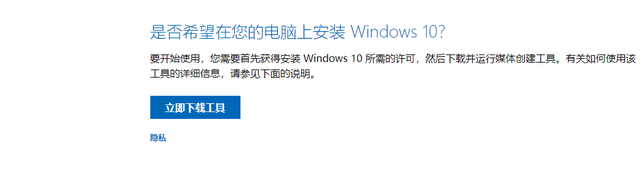
点击立即下载工具
2.打开所下载的工具对U盘进行制作,流程如下
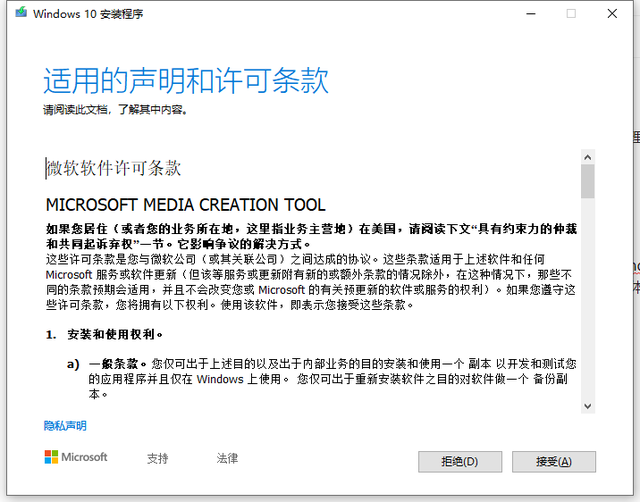
点击接受
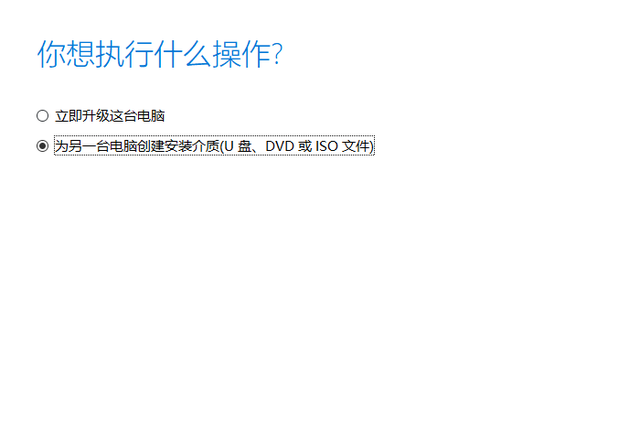
选择为另一天电脑创建安装介质
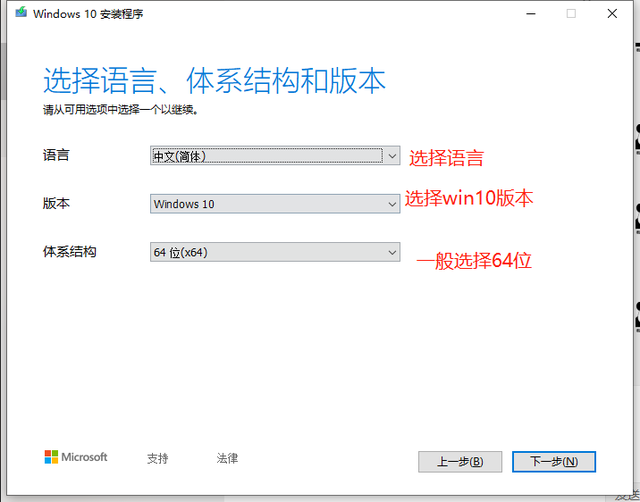
选择对应的功能
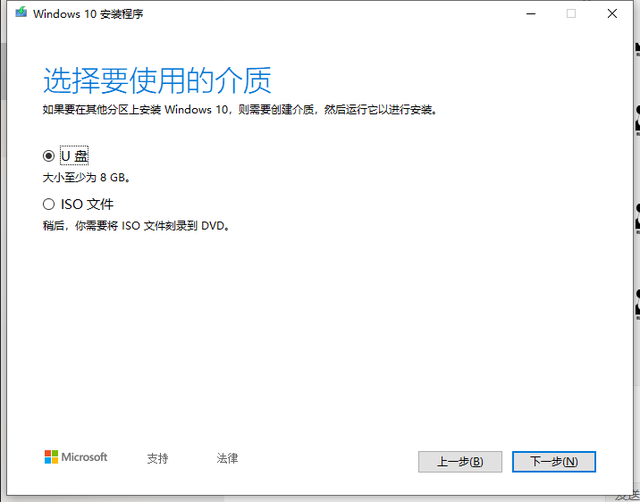
选择u盘点击下一步
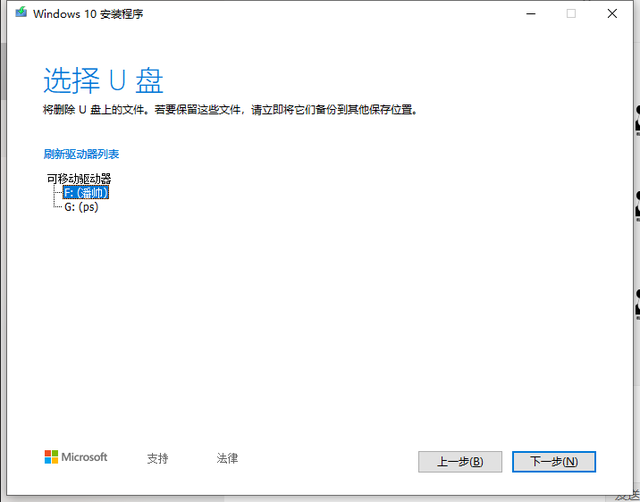
选择对应的u盘并开始制作
3.u盘制作完成之后插入电脑,开机选择u盘启动
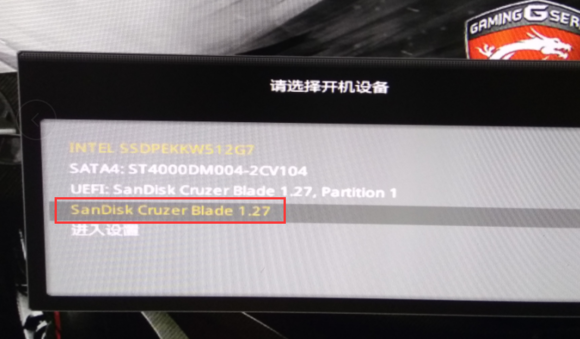
选择对应的u盘型号回车就行
4.出现下面界面点击下一步就行安装就行
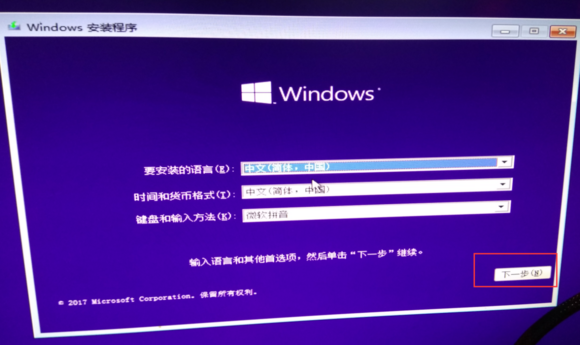
5.点击现在安装
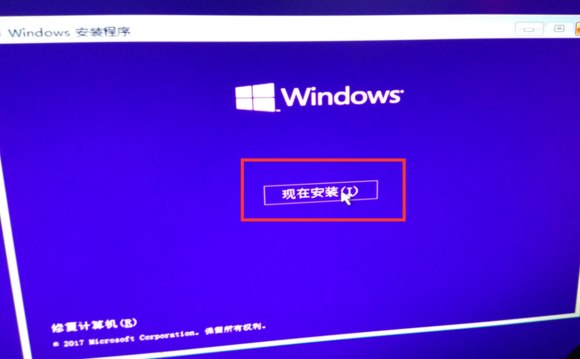
6.这一步点击我没有产品钥匙,本文结尾会有如何激活的说明
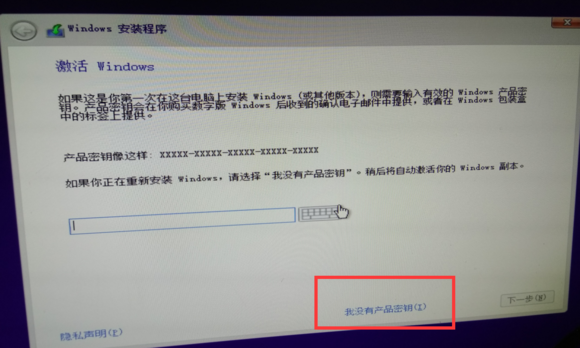
7.第一个是专业版,第二个是家庭版,直接选择第一个点击下一步
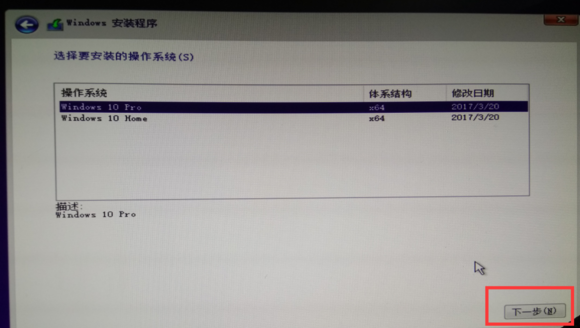
8.点击接受点击下一步
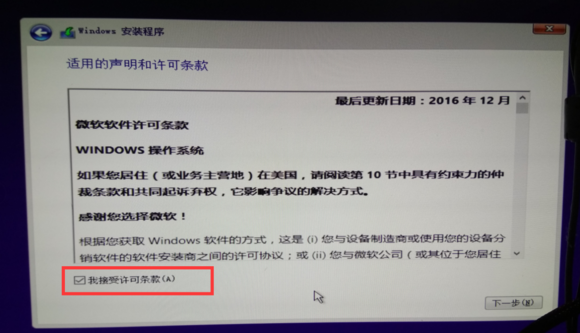
9.选择自定义安装
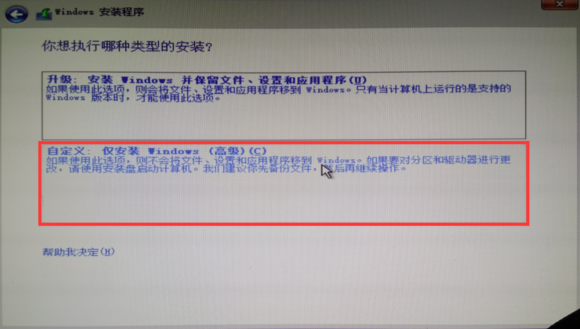
10.注意,这是看你需要把系统安装在那个盘上(如果您有固态硬盘建议将系统安装在固态硬盘上,固态硬盘一般会在80、120、240g,要注意区分u盘,)
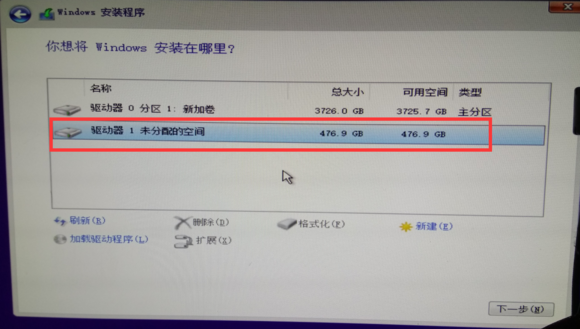
11.选择对应的硬盘之后会有对硬盘进行分区的选择,可根据自己的需求分区。
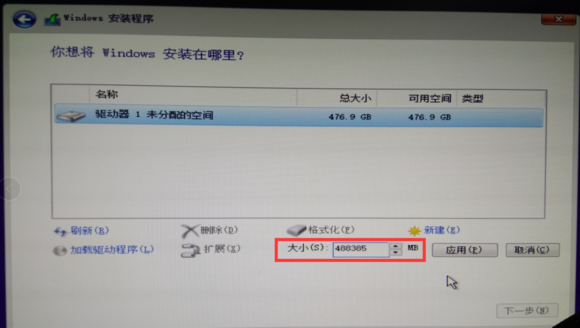
12.选择完之后就是系统在进行安装,安装之后会出现一些个性化选择,可根据自己需求进行选择,然后就安装完成。
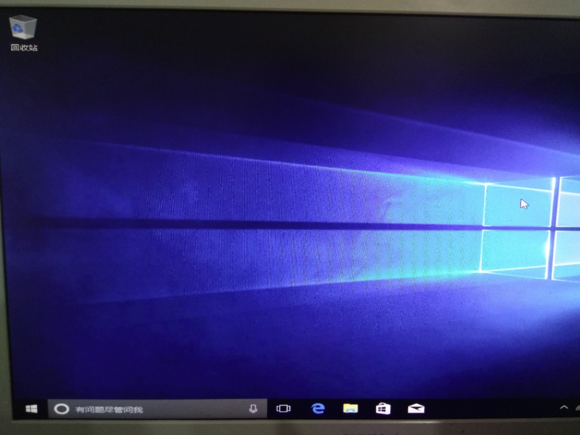
13.进入系统之后可在桌面→右键个性化→主题→桌面图标设置,对桌面图标进行设置
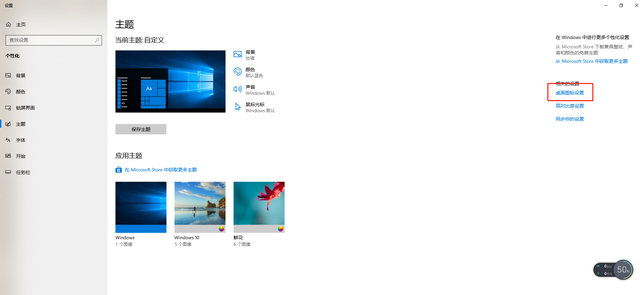
14.关于激活可以百度下载KMS激活工具进行激活
15.如有疑问和工具需求可以留言联系楼主,放链接可能会被吞